Google Classroom er et av de beste verktøyene for undervisning på nett. Hvis du er lærer, er det en stor ferdighet å lære hvordan du administrerer oppgaver på plattformen. I tillegg til å lage dem, kan du lagre utkastversjoner, kopiere dem, planlegge at de skal sendes senere, velge hvilke elever som skal motta dem osv.
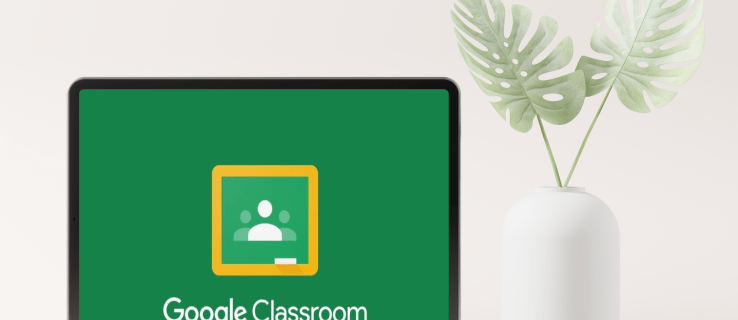
Hvis du er ny på Google Classroom og lurer på hvordan du lager en oppgave, har du kommet til rett sted. Denne artikkelen vil diskutere å tildele dem til alle eller spesifikke elever, samt gi tips og triks for å dra full nytte av Google Classroom.
Hvordan lage en oppgave i Google Classroom for hver elev
Noen ganger må du lage forskjellige oppgaver for forskjellige studenter. Enten elevene dine trenger ekstra lekser, ønsker en bedre karakter, eller har fått frihetsberøvelse og trenger å gjøre opp en leksjon, er det viktig å lære å lage oppgaver for individuelle elever. Heldigvis gjorde Google Classroom prosessen enkel.
Hvordan lage en oppgave i Google Classroom for hver elev på en PC
Slik lager du en oppgave for individuelle elever i Google Classroom:
- Gå til Google Classroom.
- Velg klassen og trykk "Klassarbeid".

- Trykk på "Opprett" og velg "Oppgave".

- Skriv inn tittelen og oppgi nødvendig informasjon.

- Trykk på pilen som peker nedover ved siden av «Alle elever».

- Trykk på «Alle elever» for å velge bort alle.

- Velg elevene.
- Trykk på "Tildel" for å legge ut oppgaven din eller planlegge den til senere.

Hvordan lage en oppgave i Google Classroom for hver elev på en Android
Hvis du er på farten eller ikke har datamaskinen i nærheten, kan du bruke Google Classroom-appen på Android-enheten din. Selv om du kanskje synes det er vanskelig å jobbe på en mindre skjerm, gjorde Google Classroom en utmerket jobb med å gjøre prosessen rask og enkel.
Følg disse trinnene for å lage oppgaver for hver elev på Android-enheten din:
- Hvis du ikke allerede har det, last ned Google Classroom-appen fra Play-butikken og åpne den.

- Velg klassen.

- Trykk på klassearbeidsikonet.

- Trykk på plusstegnet og trykk på «Oppgave».

- Skriv inn navnet og skriv de nødvendige instruksjonene.

- Trykk på «Alle elever» to ganger for å velge bort dem.
- Skriv inn navnene på elevene du vil sende oppgavene til.
- Trykk på "Tildel" for å sende oppgaven med en gang eller planlegge den.
Hvordan lage en oppgave i Google Classroom for hver elev på en iPhone eller iPad
Google Classroom-appen er også tilgjengelig for iPhone/iPad-brukere. Å lage en oppgave for hver elev kan gjøres med flere klikk. Følg instruksjonene nedenfor for å lage en oppgave for individuelle elever på din iPhone/iPad:
- Hvis du ikke har det, last ned Google Classroom-appen fra App Store og start den.

- Velg klassen.

- Trykk på klassearbeidsikonet.

- Trykk på plusstegnet for å opprette en ny oppgave.

- Skriv inn navnet og gi instruksjoner, hvis noen.

- Trykk på «Alle elever» to ganger for å velge bort dem.

- Legg til en elev ved å skrive navnet deres. Du kan velge opptil 100 elever.
- Når du er ferdig, trykk på "Tildel" for å sende oppgaven eller planlegge den til senere.

Hvordan lage en oppgave i Google Classroom for alle elever
Hvis du har forberedt én oppgave for hele klassen, lar Google Classroom deg sende den til alle elevene samtidig. Faktisk er dette standardalternativet som du kan tilpasse om nødvendig. Du kan også velge om du vil lagre det som et utkast, tilordne det med en gang, planlegge det til senere osv.
Hvordan lage en oppgave i Google Classroom for hele klassen på en PC
Lag en oppgave for alle elevene i klassen din ved å følge trinnene nedenfor:
- Åpne nettleseren og gå til Google Classroom.

- Velg klassen du vil lage oppgaven for, og trykk på «Kursarbeid».

- Velg "Opprett" og trykk "Oppgave".

- Skriv inn navnet og gi instruksjoner om nødvendig.

- Under "For"-delen på høyre side, sørg for at alternativet "Alle studenter" er valgt.

- Velg om du vil sende oppgaven, planlegge den til senere eller lagre den som et utkast.

Hvordan lage en oppgave i Google Classroom for hele klassen på en Android-enhet
Hvis du ikke er i nærheten av datamaskinen din, men ønsker å sende oppgaven til elevene dine, kan du bruke Google Classroom-appen for Android. Å lage og sende en oppgave på Android er like enkelt som å gjøre det på datamaskinen.
Her er hva du må gjøre:
- Åpne Google Classroom-appen. Hvis du ikke har det, last det ned fra Play Store.

- Velg klassen du vil sende oppgaven til.

- Trykk på klassearbeidsikonet.

- Trykk på plusstegnet og trykk på «Oppgave».

- Skriv inn oppgavens navn og gi instruksjoner, hvis noen.

- Dobbeltsjekk om alternativet "Alle studenter" er valgt.
- Send oppgaven med en gang, planlegg den til senere, eller lagre den som et utkast.
Hvordan lage en oppgave i Google Classroom for hele klassen på en iPhone
iPhone/iPad-brukere vil gjerne vite at de kan laste ned Google Classroom-appen fra App Store. Det er enkelt å navigere gjennom appen, slik at du kan lage oppgaver for alle elevene dine selv når du ikke er hjemme eller i nærheten av datamaskinen.
Slik lager du en oppgave i Google Classroom for alle elever på iPhone/iPad:
- Åpne Google Classroom-appen. Hvis du ikke allerede har det, last det ned fra App Store og start det.

- Velg klassen der du vil legge ut en oppgave.

- Trykk på klassearbeidsikonet.

- Trykk på plusstegnet og lag en ny oppgave.

- Skriv inn oppgavens tittel og gi instruksjoner (dette er valgfritt).

- Sørg for at «Alle elever» er valgt.

- Når du er ferdig, velger du hva du vil gjøre med oppgaven.

Hvordan lage en kopi av en oppgave i Google Classroom
Hvis du har én oppgave for flere klasser eller ønsker å bruke en fra tidligere år, er den gode nyheten at du ikke trenger å kaste bort tid på å lage den fra bunnen av. I stedet tilbyr Google Classroom alternativet «Gjenbruk» som lar deg sende en eksisterende oppgave til elever i andre klasser.
Hvordan lage en kopi av en oppgave i Google Classroom på en PC
Hvis du bruker en PC og ønsker å lage en kopi av en eksisterende oppgave, er dette hva du trenger å gjøre:
- Åpne nettleseren og gå til Google Classroom.

- Velg klassen du vil sende oppgaven til.
- Trykk på "Klassarbeid" og velg "Opprett".

- Trykk på «Gjenbruk innlegg».

- Velg klassen der du har lagt ut oppgaven du trenger.

- Trykk på oppgaven.

- Klikk på "Gjenbruk".

- Hvis du vil, kan du endre informasjon, tilpasse vedleggene eller instruksjonene.
- Velg om du vil sende oppgaven, planlegge den eller lagre den som et utkast.

Hvordan lage en kopi av en oppgave i Google Classroom på en Android-enhet
Google Classrooms "Gjenbruk"-alternativ er perfekt når du ikke er i nærheten av datamaskinen og ønsker å "resirkulere" en gammel oppgave. Android-appen lar deg gjøre dette med bare noen få klikk:
- Åpne Google Classroom-appen eller last den ned fra Play-butikken hvis du ikke har den.

- Trykk på klassen du vil sende oppgaven til.

- Trykk på «Kursarbeid».

- Trykk på plusstegnet og velg «Gjenbruk innlegg».

- Bla gjennom klassene dine og trykk på den med oppgaven.

- Velg den aktuelle oppgaven.

- Rediger oppgavens informasjon hvis du vil.
- Legg ut oppgaven din med en gang, eller velg de tre prikkene for å planlegge eller lagre den som et utkast.

Hvordan lage en kopi av en oppgave i Google Classroom på en iPhone
iPhone/iPad-brukere kan kopiere en eksisterende Google Classroom-oppgave og dele den med en klasse eller lagre den til senere. Følg trinnene nedenfor for å gjøre det:
- Åpne Google Classroom-appen (eller installer den fra App Store hvis du ikke allerede har den).

- Trykk på klassen du skal sende den eksisterende oppgaven til.

- Trykk på «Kursarbeid».

- Trykk på plusstegnet og trykk på «Gjenbruk innlegg».

- Velg klassen som inneholder oppgaven.

- Velg oppgaven.

- Om nødvendig, endre informasjon eller rediger eksisterende vedlegg.
- Legg ut oppgaven med en gang, lagre den som et utkast eller planlegg den til senere.

Google Classroom har mye å tilby
Som et av de beste nettbaserte undervisningsverktøyene lar Google Classroom deg dra nytte av en rekke alternativer angående oppgaver. Den er tilgjengelig på både datamaskinen og telefonen/nettbrettet, noe som gjør det enklere å lage oppgaver. Hvis du allerede har laget en oppgave, kan du enkelt kopiere den og sende den til en annen klasse, noe som kan spare tid.
Vi håper denne artikkelen lærte deg hvordan du lager en oppgave i Google Classroom. Sammen med det håper vi du har lært mer informasjon om appens nyttige alternativer.
Har du noen gang brukt Google Classroom? Hvilket alternativ er din favoritt? Fortell oss i kommentarfeltet nedenfor.

























































